在传统的互联网中,有两种方式可以进行Linux环境搭建---主要说centos的环境搭建方式
1.通过centos
一、CentOS开发环境搭建
一、 安装系统
- 新建虚拟机
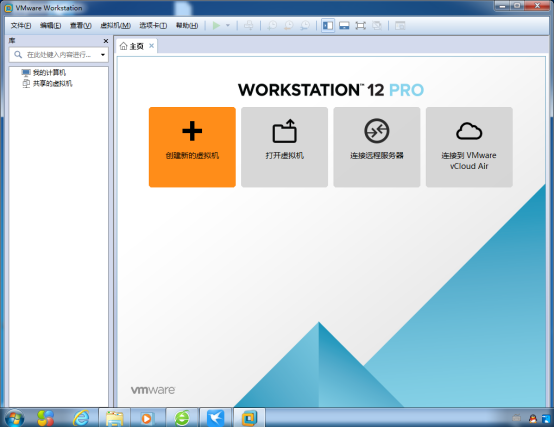
- 选择“自定义(高级)”,并点击【下一步】
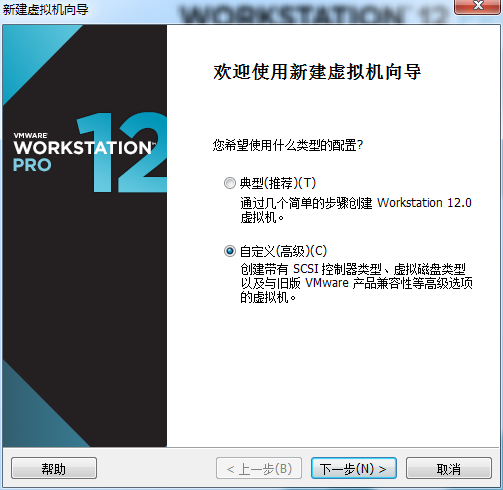
- 选择虚拟机硬件兼容性,并点击【下一步】
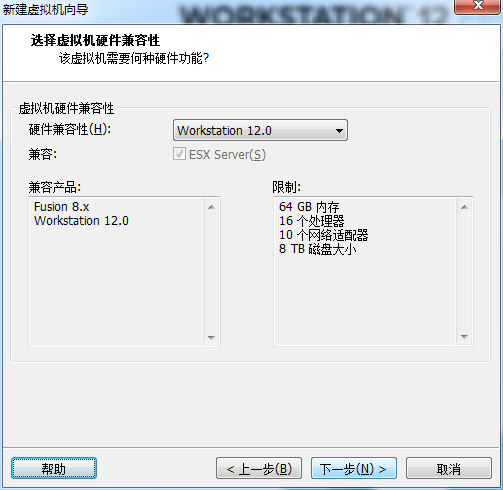
- 选择“稍后安装操作系统”,并点击【下一步】
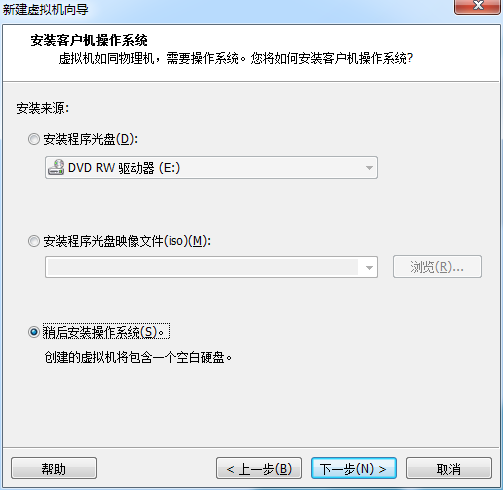
- 选择操作系统版本,并点击【下一步】
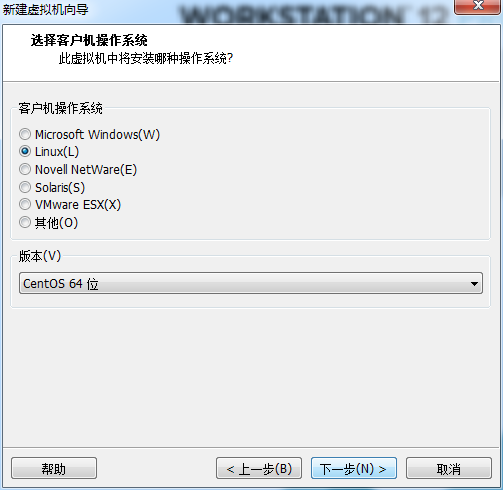
- 命名虚拟机,可任意路径,并点击【下一步】
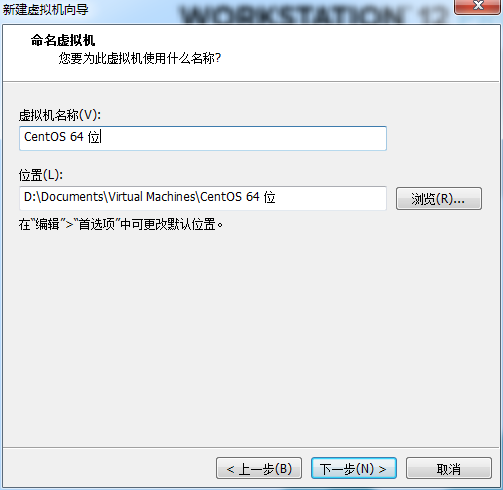
- 配置处理器,并点击【下一步】
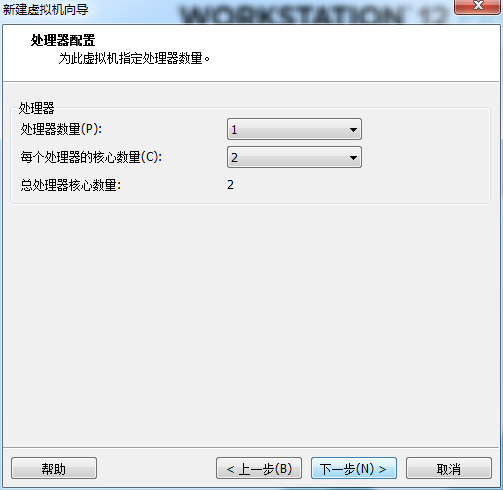
- 设置虚拟机内存大小,并点击【下一步】
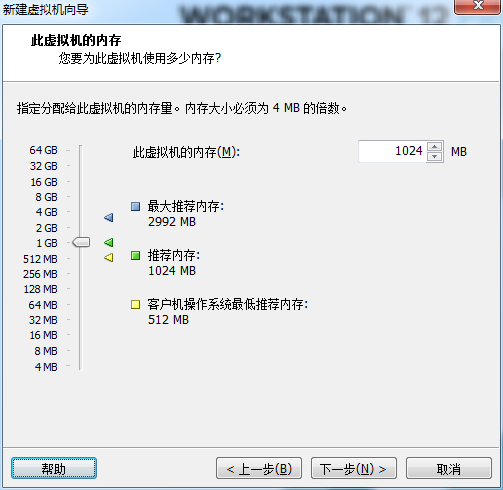
- 选择“使用网络地址转换(NAT)”,并点击【下一步】
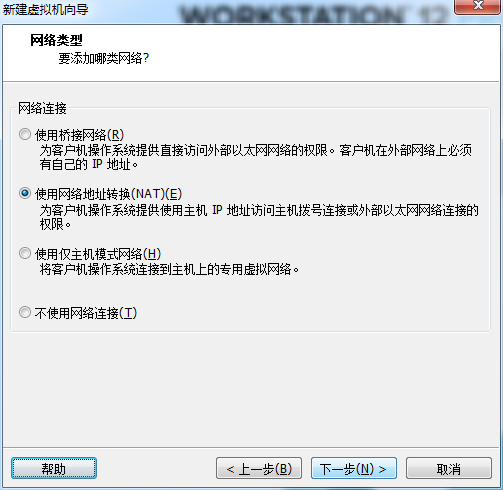
- 选择“LSI Logic”,并点击【下一步】
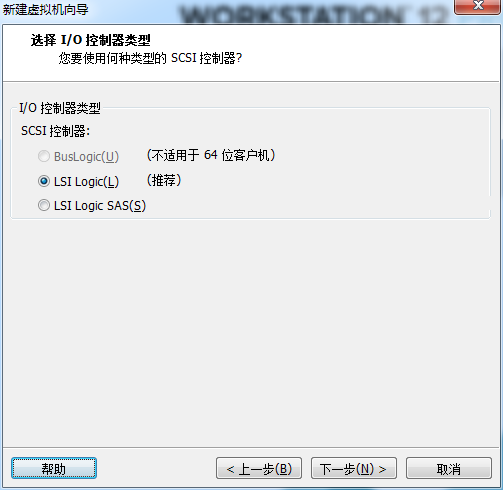
- 选择“SCSI”,并点击【下一步】
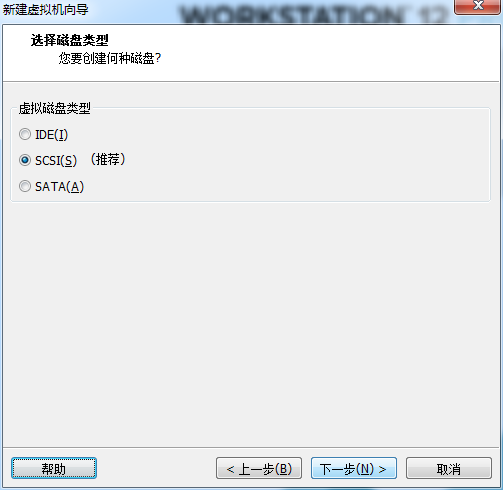
- 创建“新虚拟机磁盘”,并点击【下一步】
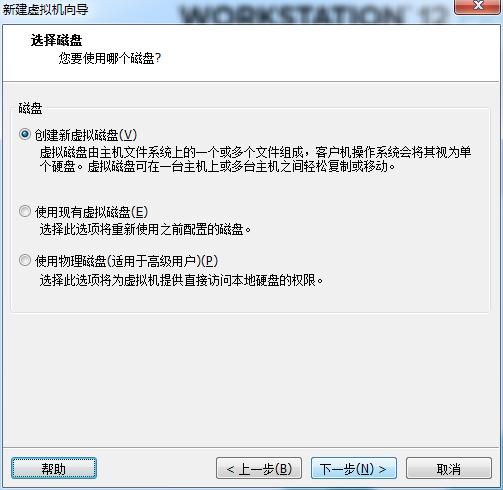
- 设置磁盘容量20G,选择“将虚磁盘拆分成多个文件”,并点击【下一步】
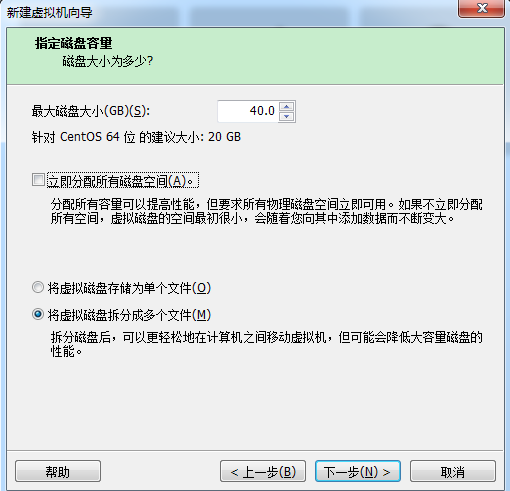
- 指定磁盘文件,并点击【下一步】
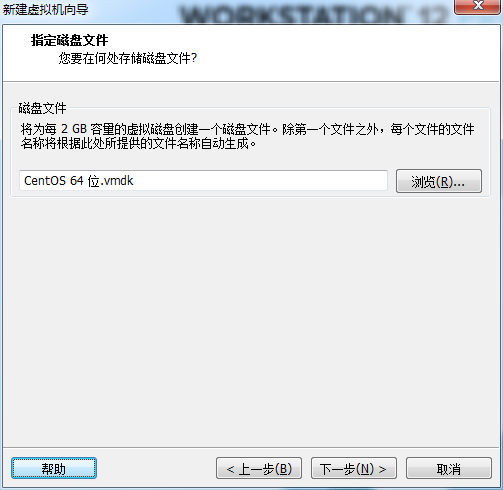
- 单击完成
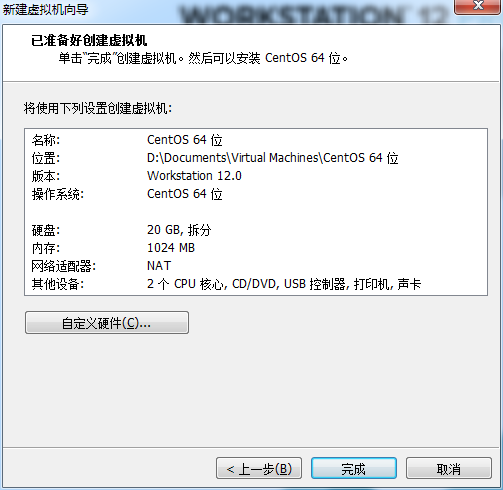
- 此虚拟机右键选择【设置】或单击【编辑虚拟机设置】
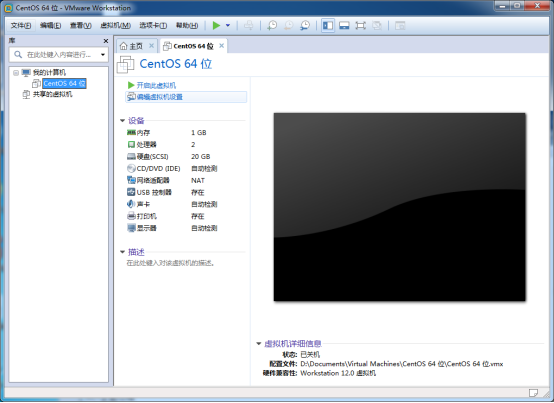
- 单击【CD/DVD(IDE)】,右侧选择“使用ISO映像文件”,选择操作系统的镜像文件ISO,并【确定】
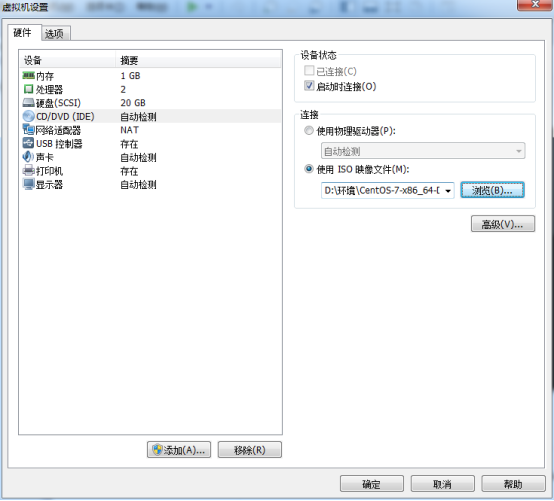
- 单击【开启此虚拟机】
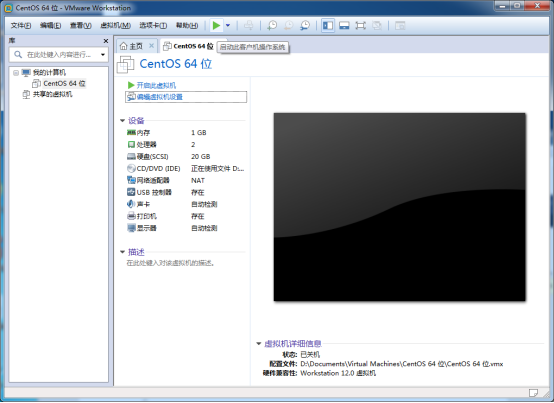
- 选择“Install CentOS 7”,点击回车键

- 选择“中文”-“简体中文”,并点击【继续】
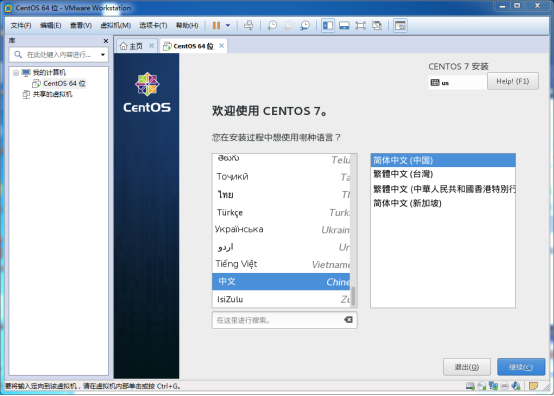
- 设置安装信息,单击“本地化”-“日期和时间”,设置时间信息,并点击【完成】
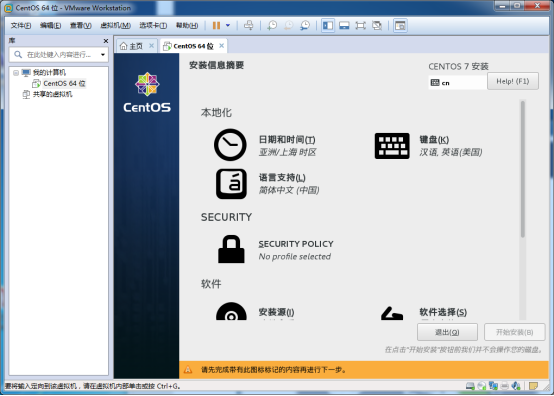
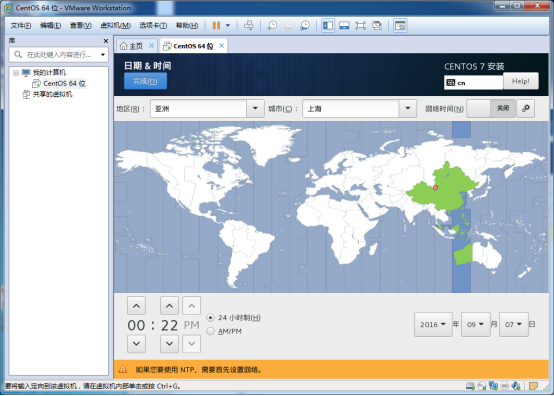
- 单击“本地化”-“键盘布局”,添加键盘布局,并点击【完成】
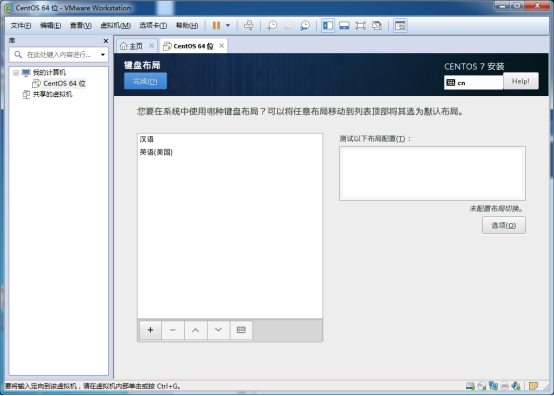
- 单击“本地化”-“语言支持”,添加支持语音,并点击【完成】
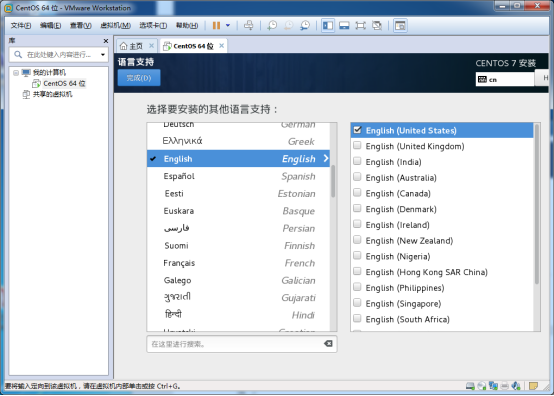
- 单击“SECURITY”-“SECURITY POLICY”,选择“Default”,并单击“完成”

- 单击“软件”-“安装源”,选择“自动检测的安装介质”,并点击【完成】
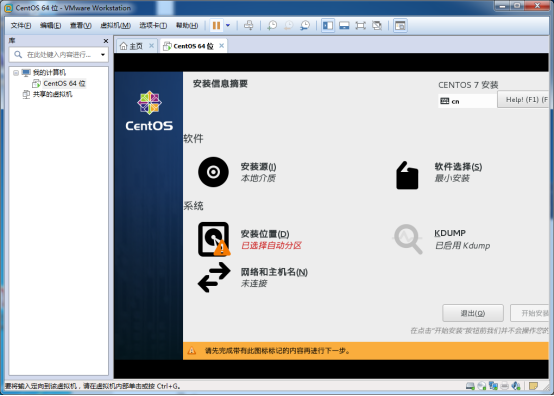
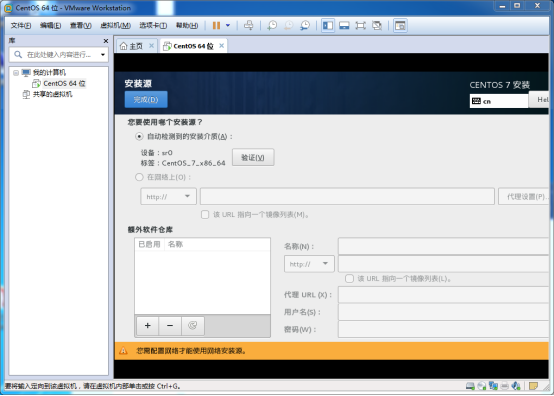
- 单击“软件”-“软件选择”,服务器选择“最小安装”没有图形化桌面,可根据实际需要或喜好选择,在此我选择“开发及生成工作站”,并点击【完成】
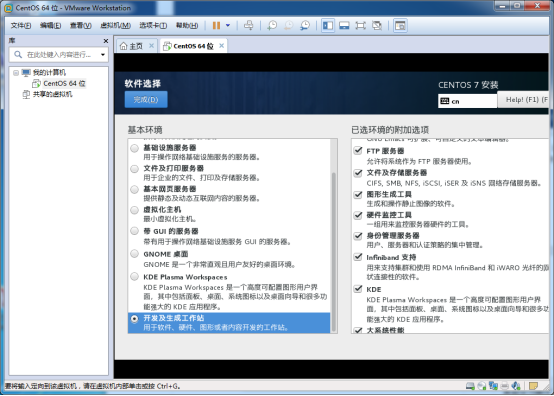
- 单击“系统”-“安装位置”,选择“本地标准磁盘”,根据实际情况添加磁盘,并点击【完成】
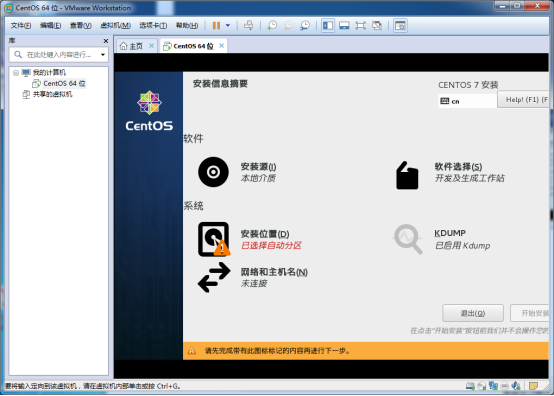
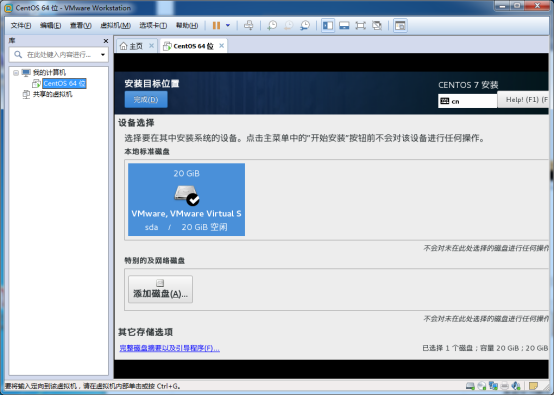
- 单击“系统”-“KDUMP”,选择“启用kdump”和设置内存,并单击【完成】
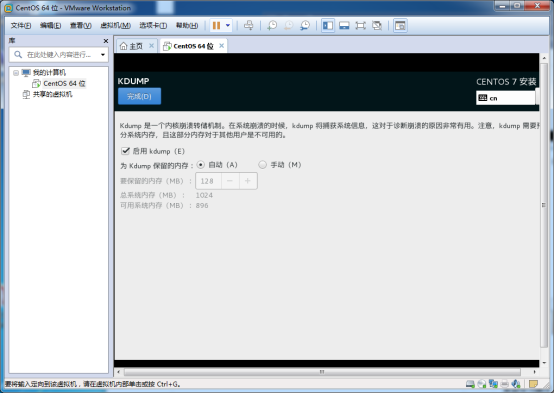
- 单击“系统”-“网络和主机名”,选择【开启】和设置主机名,并点击【完成】
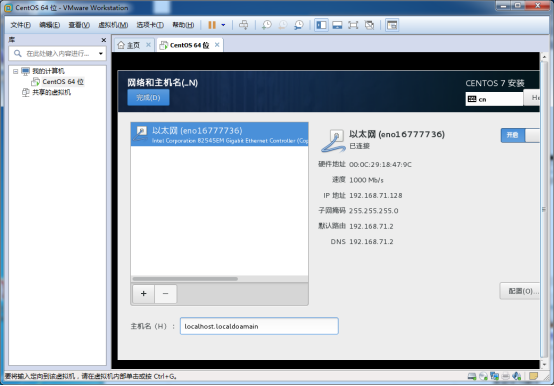
- 单击【开始安装】
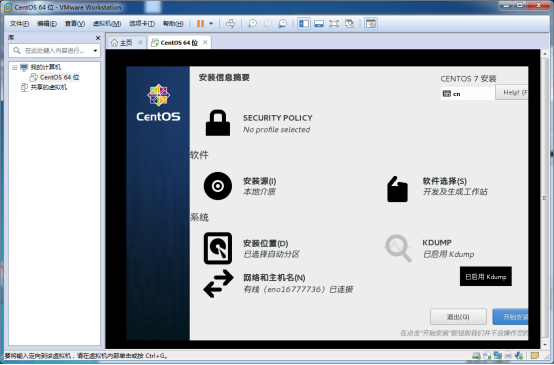
- 单击“用户设置”-“ROOT密码”,输入root用户密码,并点击【完成】
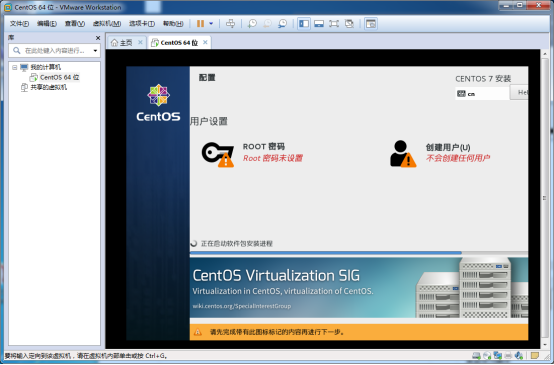
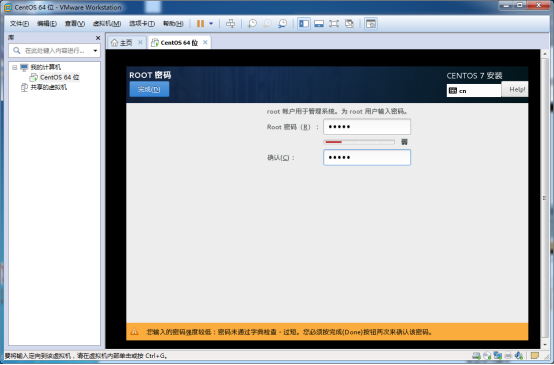
- 单击“用户设置”-“创建用户”,填写用户信息,并点击【完成】
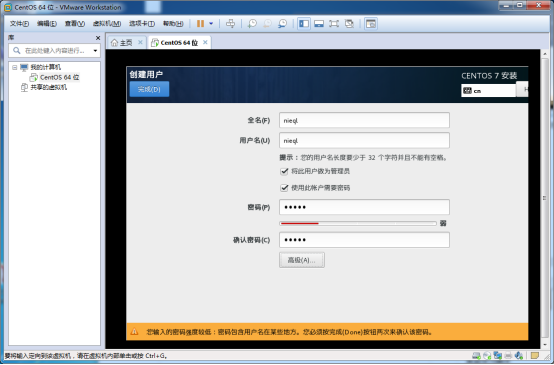
- 等待系统安装
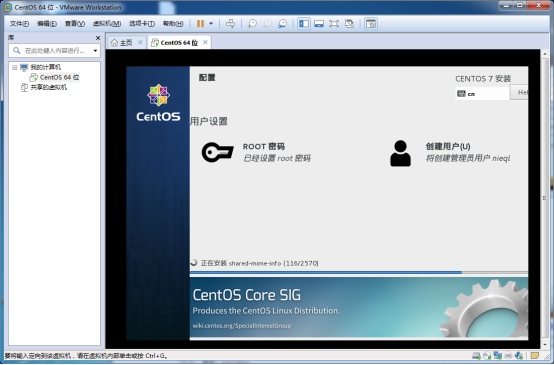
- 安装完成,并点击【完成】
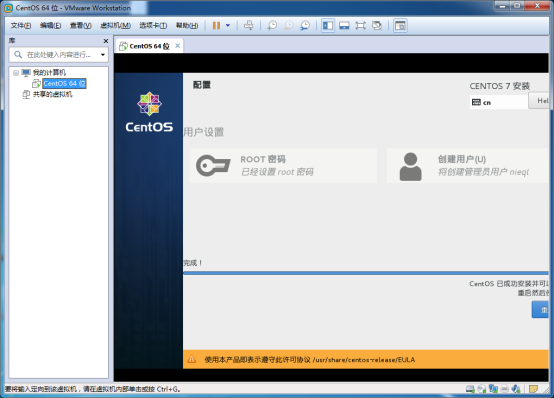
- 重启后,出现选择,输入1,并按【回车键】
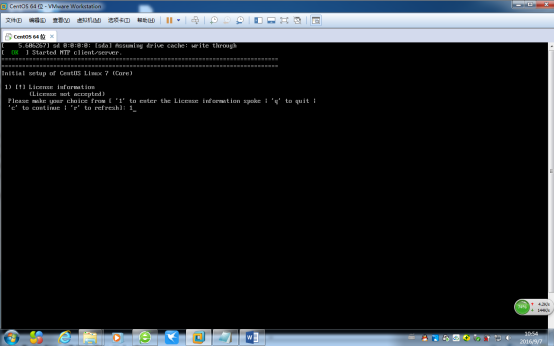
- 继续输入2,并按【回车键】
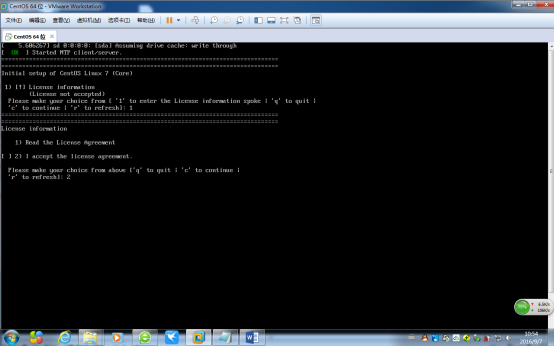
- 继续输入q,并敲击【回车键】
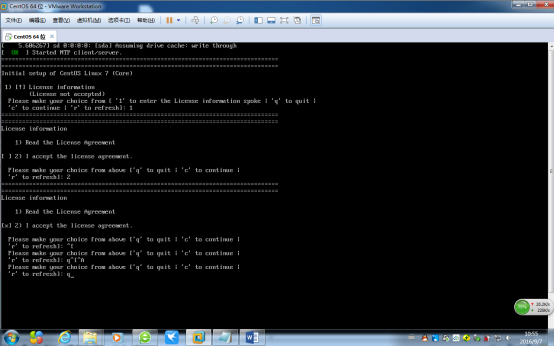
- 继续输入yes,并按【回车键】
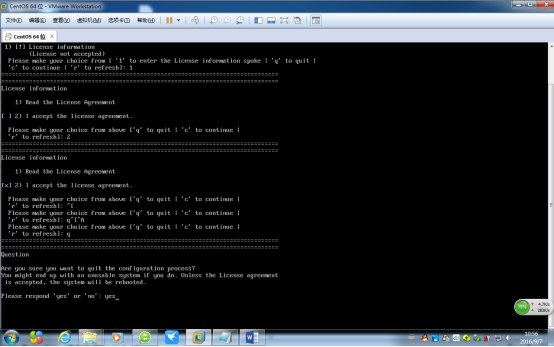
- 进入登陆界面,点击用户或未列出
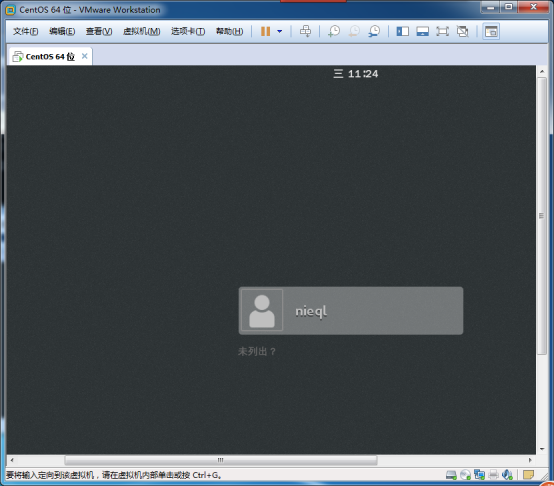
- 进入到系统

- 输入startx命令进入到图形桌面
设置系统默认进入图形桌面模式
vi /etc/inittab
#找到id:3:initdefault:
#按i键进入编辑模式,将3改为5,然后按esc退出编辑,输入 :qw 保存
没有安装图形桌面,yum命令安装图形界面
yum groupinstall "X Window System"
#安装GNOME桌面环境
yum groupinstall "GNOME Desktop Environment"
#安装KDE桌面环境(KDE和GNOME任选其一都行)
yum groupinstall "KDE (K Desktop Environment)"
#安装后,按照上面方法开启桌面模式即可
二、设置共享文件夹
- 点击【编辑虚拟机设置】-【选项】-【共享文件夹】,选择“总是启用”
- 添加要共享的文件夹,点击【添加】
- 点击【确定】,并重启系统
三、安装VMware Tools
- 单击工具栏中“虚拟机”,选择“安装VMware Tools”,VMware Tools提供外部操作系统和虚拟机中的操作系统之间的相互操作,粘贴复制、文件拖动等功能
- 点击“使用文件打开”
- 双击“VMwareTools-10.0.6-3595377.tar.gz”,并点击【提取】
- 选择提取路径,点击【提取】
- 提取完成,点击【显示文件】
- 打开“vmware-tools-distrib”文件夹
- 右键选择“在终端打开”,输入命令“./vmware-install.pl”,并按【回车键】
- 输入yes,并按【回车键】
- 继续按【回车键】
- 输入yes,并按【回车键】
- 继续按【回车键】
- 输入yes,并按【回车键】
- 直接按【回车键】
- 安装完成
- 重启系统,随意拖动文件
2.redhat (红帽)
3.我只说用的比较多的是这两种 ,不排除还有其他方案-------这些都只是工具 不在乎形式,理解了 用好了 那个都是一样的